دليل مستخدم iPhone
- مرحبًا
- ما الجديد في iOS 12
-
- التنبيه وفتح القفل
- التعرف على الإيماءات الأساسية
- التعرف على إيماءات الـ iPhone X وما أحدث
- استخدام 3D Touch للمعاينات والاختصارات
- استكشاف الشاشة الرئيسية والتطبيقات
- تغيير الإعدادات
- التقاط لقطة شاشة
- ضبط مستوى الصوت
- تغيير الأصوات والاهتزازات
- البحث عن محتوى
- استخدام وتخصيص مركز التحكم
- عرض وتنظيم عرض اليوم
- الوصول إلى الميزات من شاشة القفل
- السفر مصطحبًا iPhone
- تعيين مدة استخدام الجهاز ومُدد السماح والحدود
- مزامنة الـ iPhone باستخدام iTunes
- تغيير البطارية ومراقبتها
- معرفة دلالة أيقونات الحالة
-
- الملحقات المضمنة مع الـ iPhone
- التوصيل بأجهزة Bluetooth
- إجراء تدفق للصوت والفيديو إلى أجهزة أخرى
- التحكم في الصوت على أجهزة متعددة
- AirPrint
- استخدام EarPods من Apple
- Apple Watch
- استخدام Magic Keyboard
- الشحن اللاسلكي
- Handoff
- استخدام الحافظة العامة
- إجراء مكالمات Wi-Fi واستلامها
- استخدام الـ iPhone كنقطة اتصال Wi-Fi
- مشاركة اتصال الإنترنت على الـ iPhone
- نقل الملفات باستخدام iTunes
-
-
- بدء استخدام ميزات إمكانية وصول ذوي الاحتياجات الخاصة
- اختصارات إمكانية وصول ذوي الاحتياجات الخاصة
-
-
- تشغيل VoiceOver واستخدامه
- تغيير إعدادات VoiceOver
- التعرف على إيماءات VoiceOver
- تشغيل الـ iPhone باستخدام إيماءات VoiceOver
- التحكم في VoiceOver باستخدام الدوار
- استخدام لوحة المفاتيح على الشاشة
- الكتابة بإصبعك
- التحكم في VoiceOver باستخدام Magic Keyboard
- كتابة برايل على الشاشة باستخدام VoiceOver
- استخدام شاشة عرض برايل
- استخدام VoiceOver في التطبيقات
- نطق التحديد ونطق الشاشة والاستجابة الصوتية للكتابة
- التكبير على الشاشة
- المكبر
- إعدادات شاشة العرض
- Face ID والانتباه
-
- الوصول الموجه
- حقوق النشر
نقل العناصر باستخدام السحب والإفلات على الـ iPhone
مع السحب والإفلات، يمكنك استخدام إصبع لنقل النص والعناصر الأخرى داخل تطبيق. على سبيل المثال، يمكنك إعادة ترتيب قائمة في التذكير، أو نقل تحديد نص أو صورة في الملاحظات، أو سحب حدث إلى وقت جديد في التقويم. (ليست كل تطبيقات الجهات الخارجية تدعم السحب والإفلات.)
نقل النص
في أحد تطبيقات تحرير النص، حدد النص الذي تريد نقله.

المس مطولاً النص المحدد حتى يتم رفعه، ثم اسحبه إلى موقع آخر داخل التطبيق.
إذا قمت بسحبه إلى أسفل أو أعلى مستند طويل، فسيتم تمريره تلقائيًا.
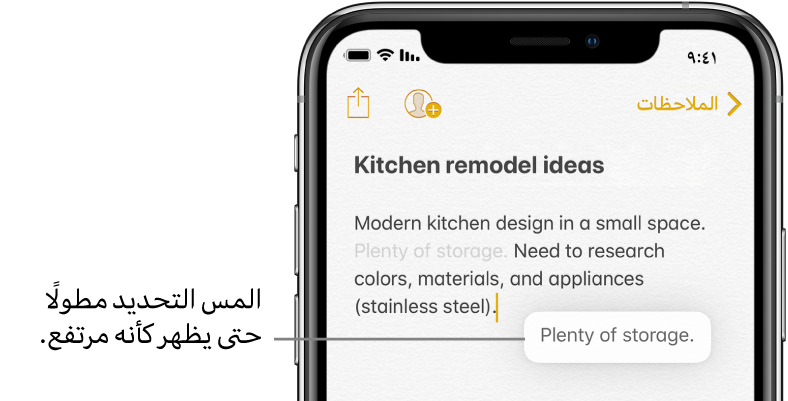
تحديد عدة عناصر لنقلها
المس مطولاً العنصر المحدد الأول، اسحبه قليلاً، ثم استمر في الضغط عليه.
بينما لا يزال الضغط مستمرًا على العنصر الأول، اضغط على العناصر الإضافية بإصبع آخر. تشير الشارة إلى عدد العناصر المحددة.
اسحب جميع العناصر معًا.
إذا قمت بتغيير رأيك
ارفع إصبعك قبل السحب، أو اسحب العنصر خارج الشاشة.
شكرًا على ملاحظاتك.
